ККМ Пионер-114Ф инструкции по программированию и настройке
Скачать краткую инструкцию механика
В отличии от большинства кассовых аппаратов запрограммировать опции в Пионер-114Ф просто и понятно. Для программирования не требуется подключение ККТ к компьютеру. Однако, программирование опций через ПК так же возможно - для этого используется утилита.
Полные инструкции по программированию, а так же кассовое ПО, смотрите в разделе Скачать.
Для полноценной работы ККТ Пионер-114Ф требуется перепрошить до версии 34. Инструкцию по перепрошивке смотрите в разделе Регистрация.
Для программирования и фискализации подключения Пионер-114Ф к компьютеру не требуется.
Программирование
Для доступа в режим кассового механика требуется в окне выбора пользователей, активировать режим "ТЕХНИК" и набрать пароль.
Пароль по умолчанию: 001.
В Пионер-114Ф большинство опций можно настроить через режим "АДМИНИСТРАТОР". Пароль при этом не требуется.
Программирование ККТ Пионер-114Ф очень простое и интуитивно понятное. Не требует заучивания кучи комбинаций клавиш. Все возможности клавиш указаны на самих сенсорных кнопках, а дисплей полностью отображает названия опций.
Функционал клавиш
- для перехода между опциями используются клавиши и ;
- для подтверждения ввода - клавиша ;
- для отмены - ;
- для удаления неправильного символа - ;
- смена режима ввода - ;
- для записи параметров нужно выбирать "ЗАПИСАТЬ" и нажимать .
Тестовый чек
- выбрать раздел Фискальный накопитель;
- нажать ;
- выбрать Печать состояния ФН;
- дважды нажать .
Программирование даты и времени
- раздел Настройки;
- раздел Установка даты/времени;
- дата вводится с цифровой клавиатуры в формате ДД/ММ/ГГ;
- нажимаем ;
- дублируем дату, нажимаем ;
- затем вводим время в формате ЧЧ:ММ;
- завершаем настройку нажатием клавиши .
Программирование заголовка и окончания чека
- Буквы вводятся с клавиатуры как в мобильном телефоне: последовательное нажатие клавиш. Регистр ввода переключаются клавишей . Символы вводятся по нажатию клавиши в зависимости от регистра:
- - В регистре "абв" вводятся символы (!), (@), (#), ($), (%)
- - В регистре "АБВ" - символы ("), (:), (;), (,)
- - В регистре "abc" - символы (&), (*), (^)
Для редактирования заголовка и окончания чека, нужно:
- зайти в режим Программирование;
- выбрать требуемый параметр, например Заголовок чека или Подвал чека;
- подтвердить выбор опции нажатием , (разделы программируется однотипно);
- выбирать любой и нажать клавишу ;
- ввести текст в окно, перейти в строку "ЗАПИСАТЬ" (можно запрограммировать 6 строк по 22 символа);
- нажать клавишу .
Программирование отделов
- выбрать Программирование, нажать клавишу ;
- в появившимся окне выбрать Отделы и так же нажать клавишу ;
- доступно 16 отделов, выбираем требуемый, нажимаем ;
- отредактировать можно имя отдела, налог и разрядность;
- заполняем требуемые параметры, выбираем "ЗАПИСАТЬ" и нажимаем клавишу .
Программирование операторов
- выбрать Программирование, нажать клавишу ;
- в появившимся окне выбрать Операторы и так же нажать клавишу ;
- выбрать требуемого оператора и нажать клавишу , попадаем в настройки оператора;
- заполняем требуемые параметры, выбираем "ЗАПИСАТЬ" и нажимаем клавишу .
Программирование налогов
- раздел Программирование;
- выбираем Отделы и нажимаем клавишу ;
- откроется окно настройки отделов;
- выбираем требуемый отдел и нажимаем ;
- в строке "налог" программируется название налога (Пробел вводится цифровой клавишей при строчных буквах (абв) в регистре.), в строке "Процент" - ставка налога;
- далее выбрать "ЗАПИСАТЬ" и нажать клавишу .
Ограничение цены
- Включите кассовый аппарат
- нажмите: → нажать кнопку пока не появится Техник → ввести пароль 001 → нажать
- нажмите кнопку пока не увидите Настройки → нажать
- нажмите кнопку пока не увидите Ограничения → нажать .
- нажмите кнопку пока не увидите МАКС.ЦЕНА → введите максимальную сумму в чеке.
- нажмите кнопку пока не загорится индикатор ЗАПИСАТЬ → нажать .
- выключите кассу, включите и пробивайте чеки
Программирование опций
Запрограммировать различные опции (например, настройка дисплея) можно в режиме Настройки:
- ограничения (на отделы и цену);
- дату и время;
- локальную сеть;
- функции клавиатуры (чувствительность сенсора и звук при нажатии);
- параметры принтера (плотность, шрифт и печать параметров на чеке);
- параметры сканера (префикс и размер кода);
- параметры дисплея (таймер отключения).
Печать контрольной ленты
- зайти в раздел Настройки;
- в следующем окне выбрать Печать всех настроек;
- нажать клавишу и снова .
Программирование скидок
Программирование скидок не требуется. Для начисления скидки смотрите инструкцию кассира.
Программирование параметров принтера
- в окне опций выбираете режим Настройки, нажимаете клавишу ;
- далее выбираете опцию Принтер, нажимаете клавишу ;
- выбираете требуемую опцию и с помощью клавиши меняете нужное значение;
- выбираете "ЗАПИСАТЬ" и нажимаете , для сохранения параметров.
Программирование базы товаров через ККТ
Можно создать базу товаров вручную, через сам ККМ, без использования компьютера. Подойдет в том случае, если база товаров будет включать в себя пару десятков наименований.
- выбрать режим Программирование;
- первый же пункт - Номенклатура - список уже введенных товаров по кодам;
- для редактирования введенного товара:
- выбрать товар и нажать ;
- для создания нового товара:
- нажать клавишу произойдет переход в окно ввода параметров товара;
- заполняем все нужные строки;
- переходим в строку "ЗАПИСАТЬ";
- нажимаем клавишу .
Штрих код и цена - не обязательные для заполнения параметры.
Программирование товаров через утилиту (компьютер)
Программирование номенклатуры доступно так же, при работе с утилитой. Для начала требуется подключить ККТ Пионер-114Ф к локальной сети.
Если используется Wi-Fi, то достаточно подключить аппарат к беспроводной сети.
Если ККТ с портом Ethernet, придется настроить на нем Сеть, сделать это можно следующим образом:
- Из главного окна перейти в Настройки.
- Выбрать Локальная сеть.
- Отметить DHCP - нет.
- Ввести следующие данные:
- IP - 192.168.1.223
- Маска - 255.255.255.0
- Шлюз - 192.168.1.1
- DNS - 8.8.8.8
- Выбрать ЗАПИСАТЬ и нажать .
Далее требуется запустить утилиту (PioneerUtilityXX.exe, где XX - номер версии утилиты).
Для настройки подключения по Wi-Fi сделать следующее:
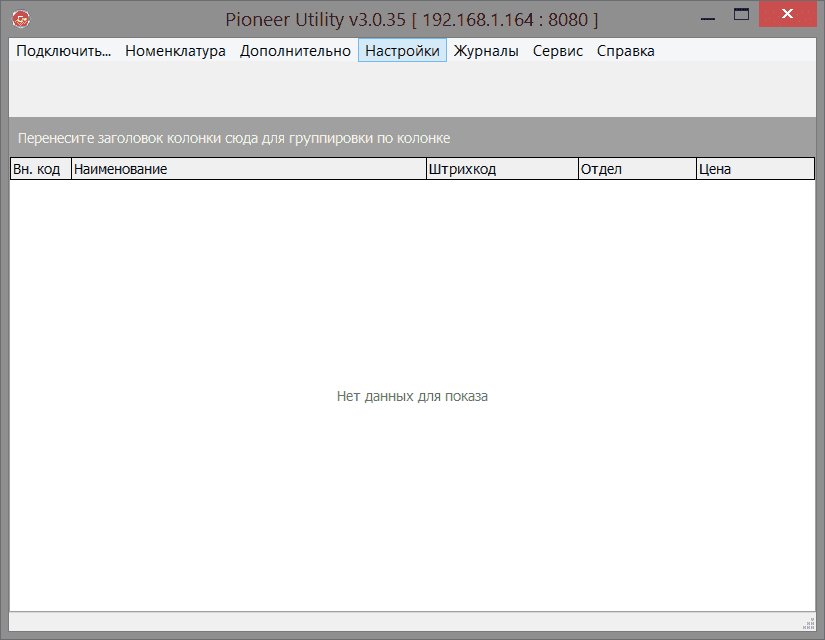
Запустили утилиту, нажимаем Настройки.
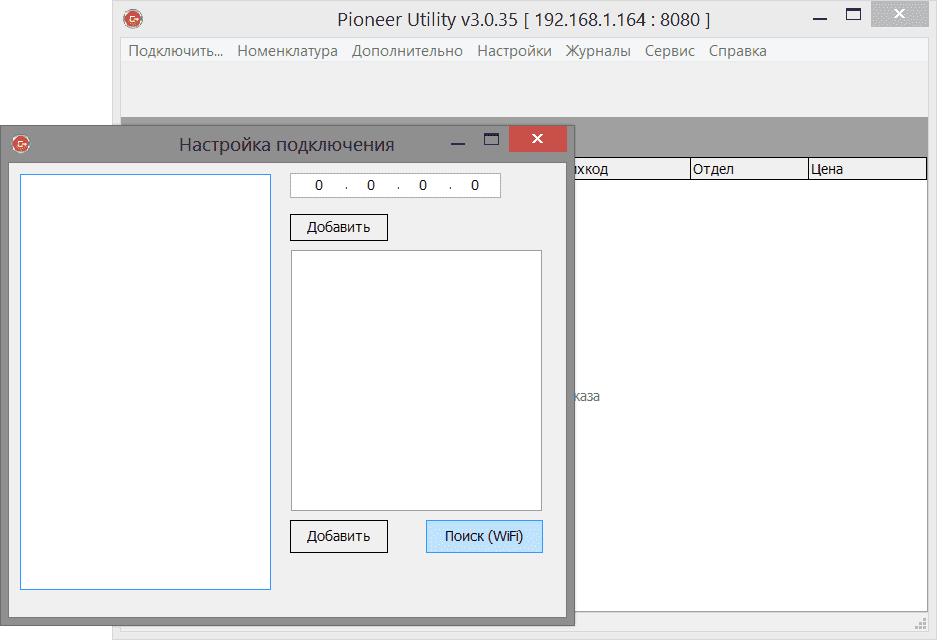
Для поиска беспроводной сети нажимаем Поиск(WiFi).
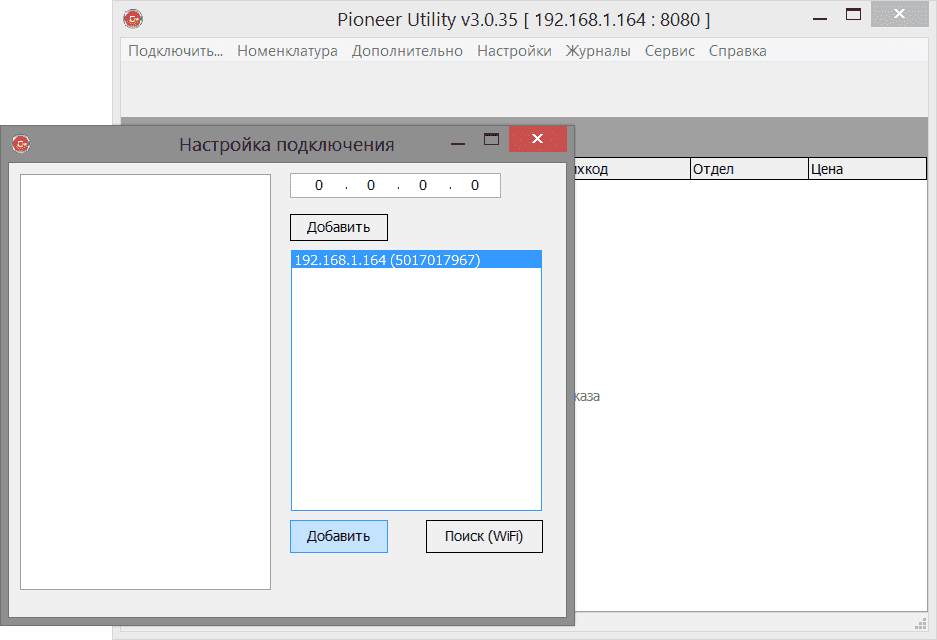
Как только утилита найдет ККТ (по ip-адресу), требуется нажать кнопку Добавить.
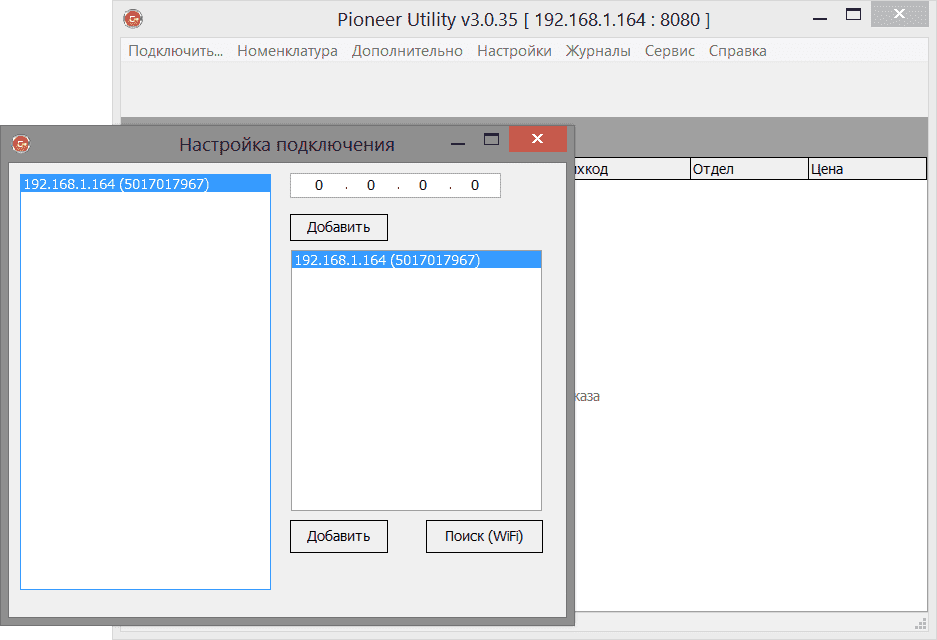
В окне слева отобразиться IP-адрес добавленного ККТ.
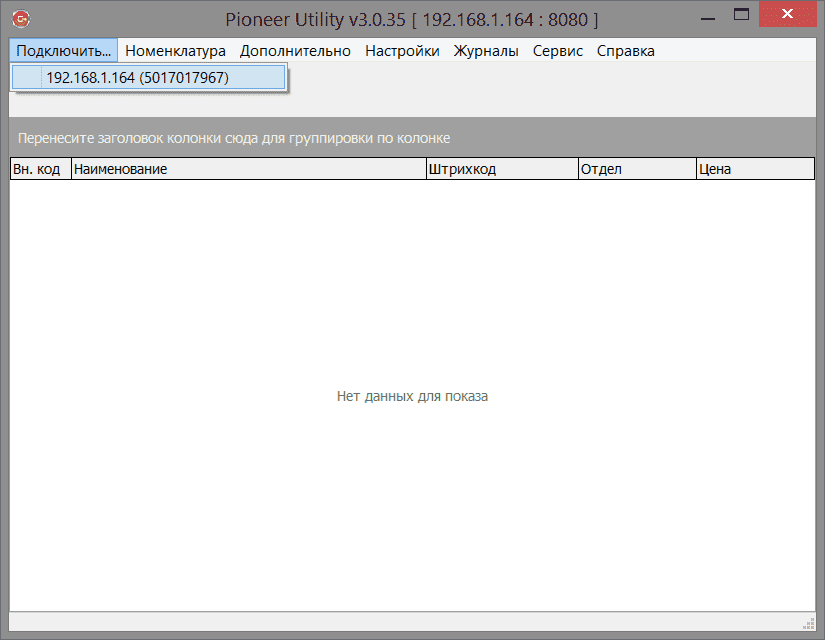
Далее нажимаем Подключить и выбираем добавленный кассовый аппарат.
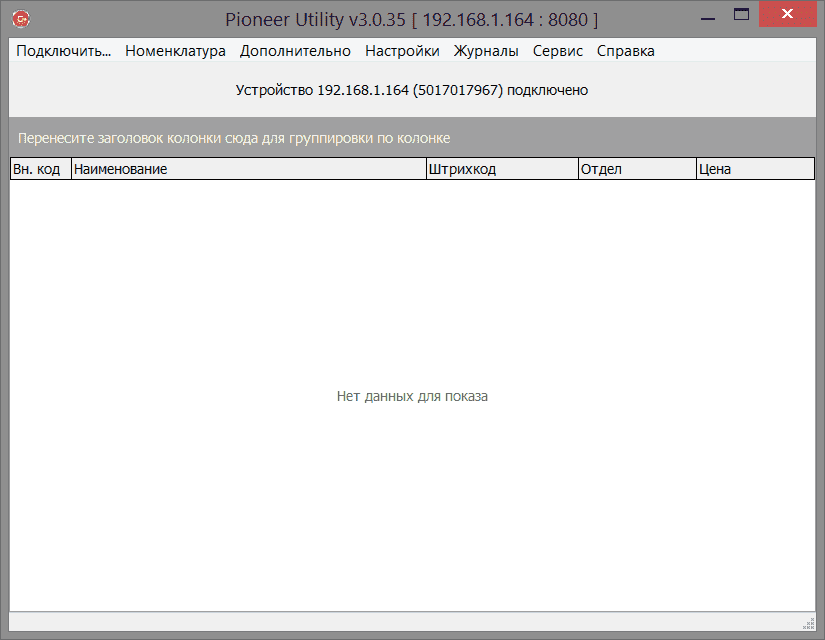
Если все нормально, должно отобразиться Устройство с таким-то адресом добавлено.
Если подключение осуществляется по Ethernet, настроить программу нужно следующим образом:
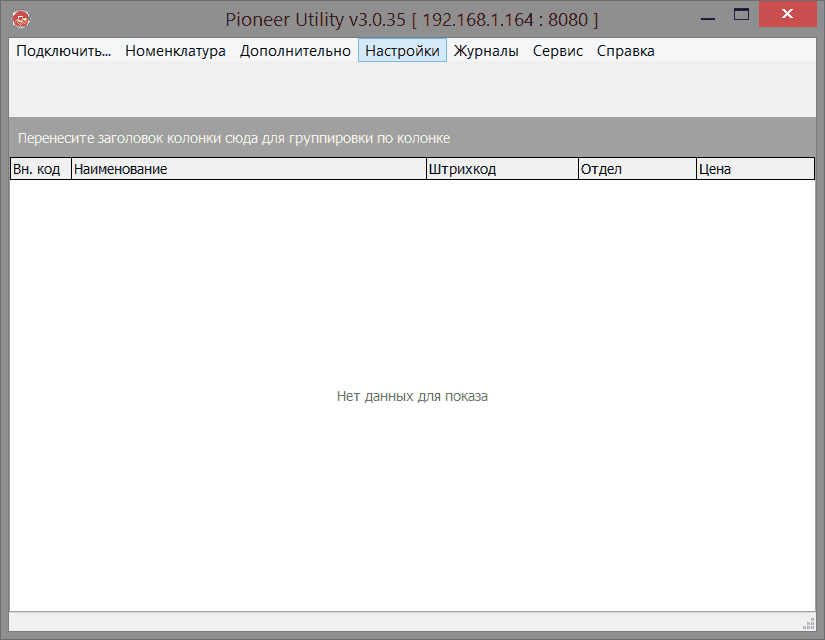
Зайти в Настройки.
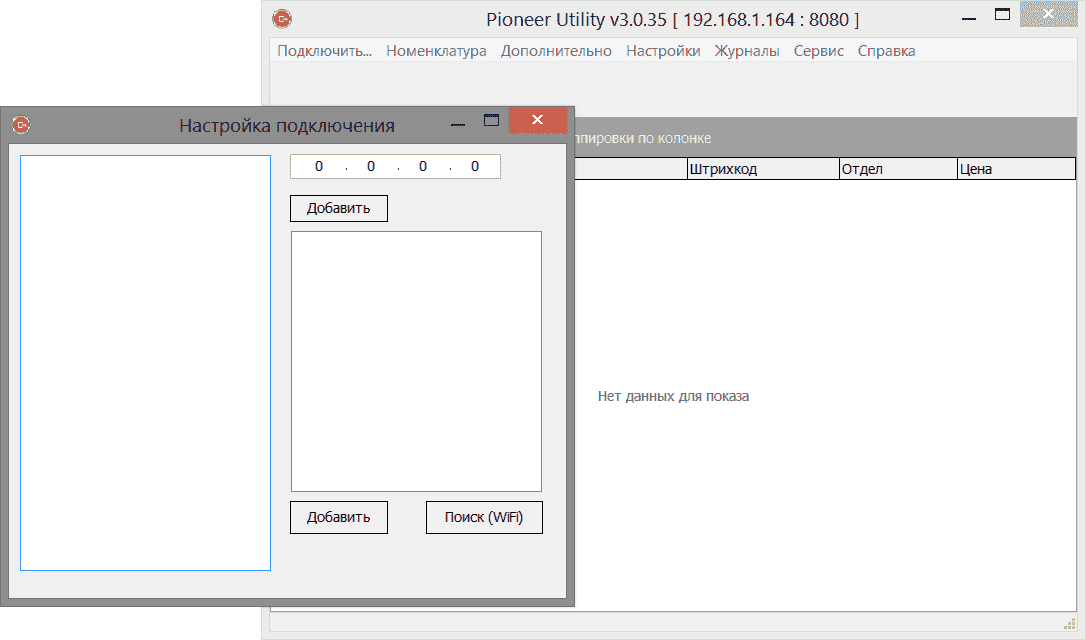
Откроется окно "Настройка подключения".
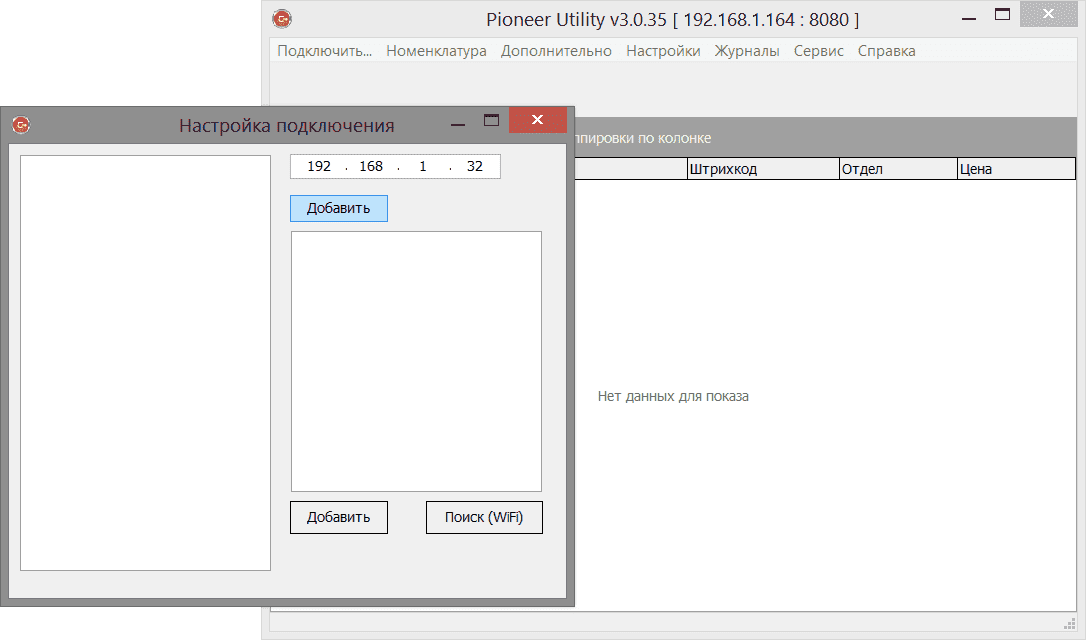
Вводим IP-адрес указанный ранее в настройках кассового аппарата.

Нажимаем кнопку Добавить.
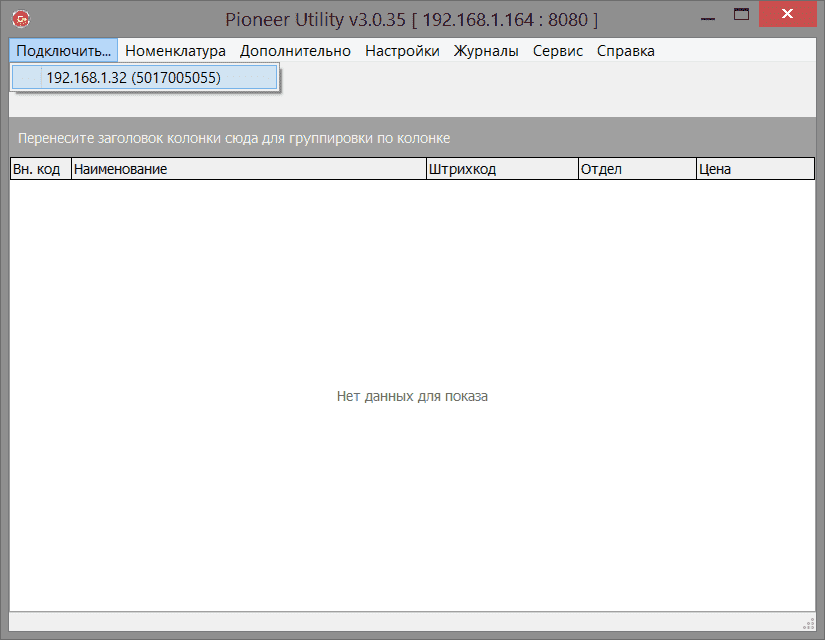
Далее выбираем Подключить и выбираем подключенный аппарат.
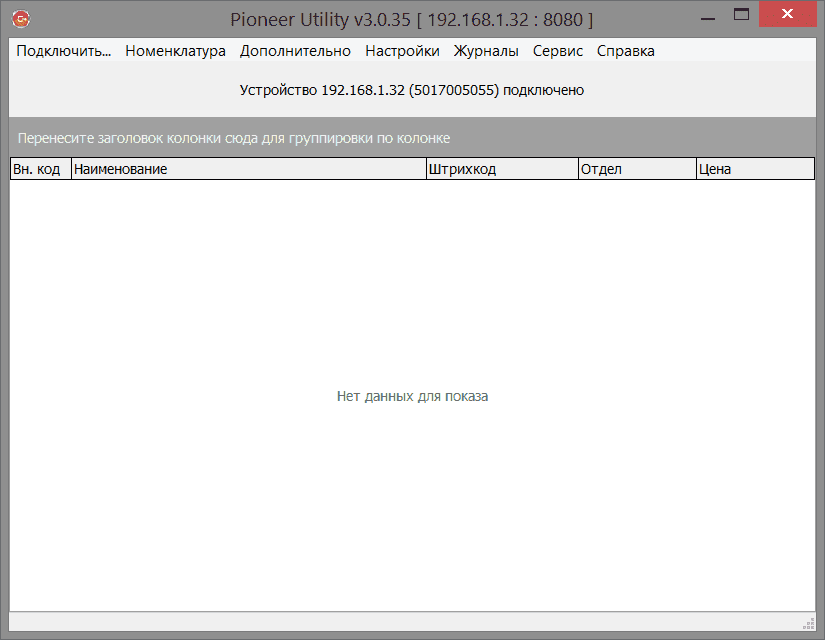
Если все в порядке, то отобразится Устройство с данным адресом подключено.
После подключения можно приступать к работе с утилитой. Работа с утилитой после настройки связи с ККТ следующая:
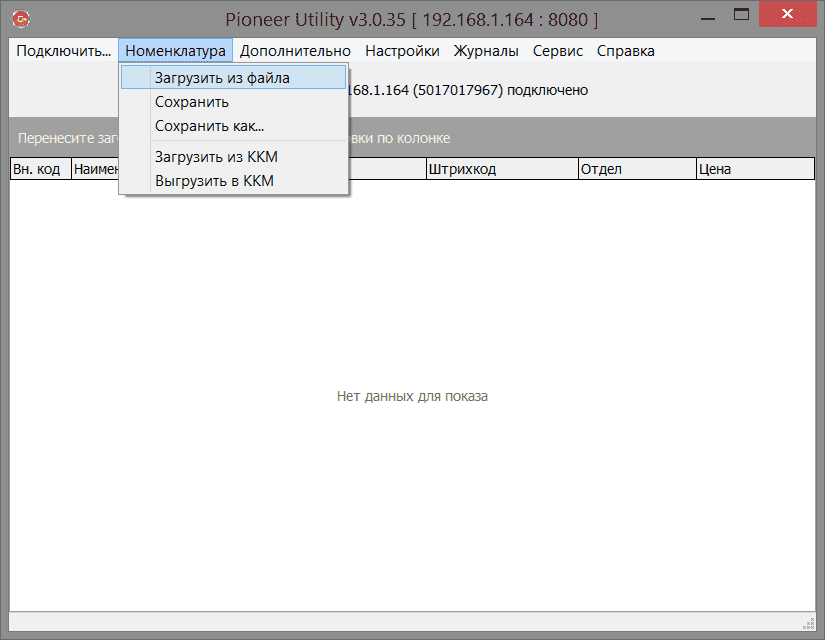
Нажимаем Номенклатура и выбираем Загрузить из файла.
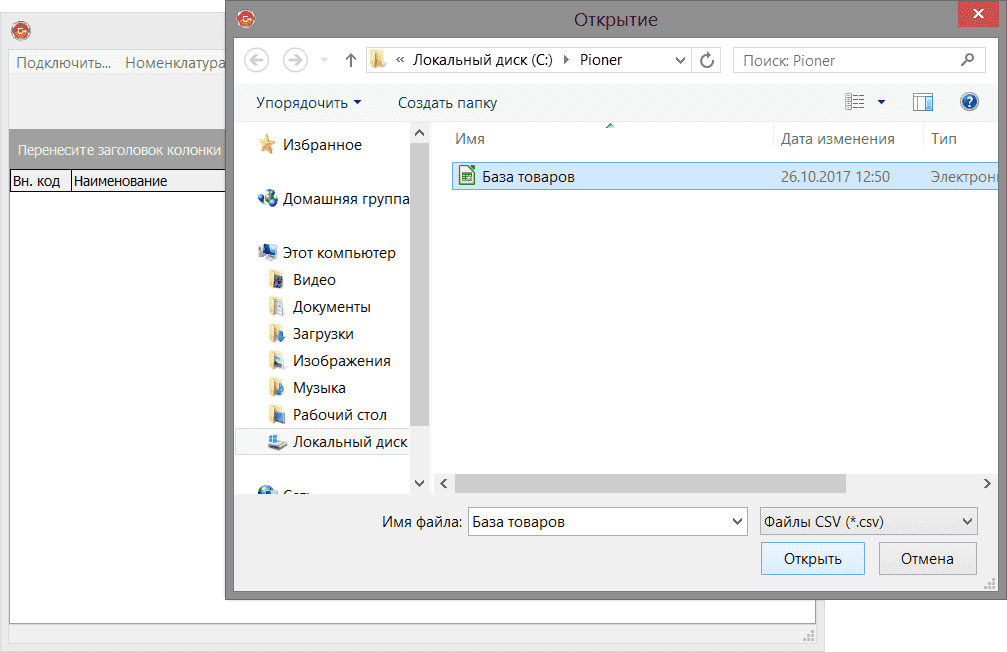
Далее в папку с установленной утилитой находим файл База товаров в формате CSV. Запускаем его.
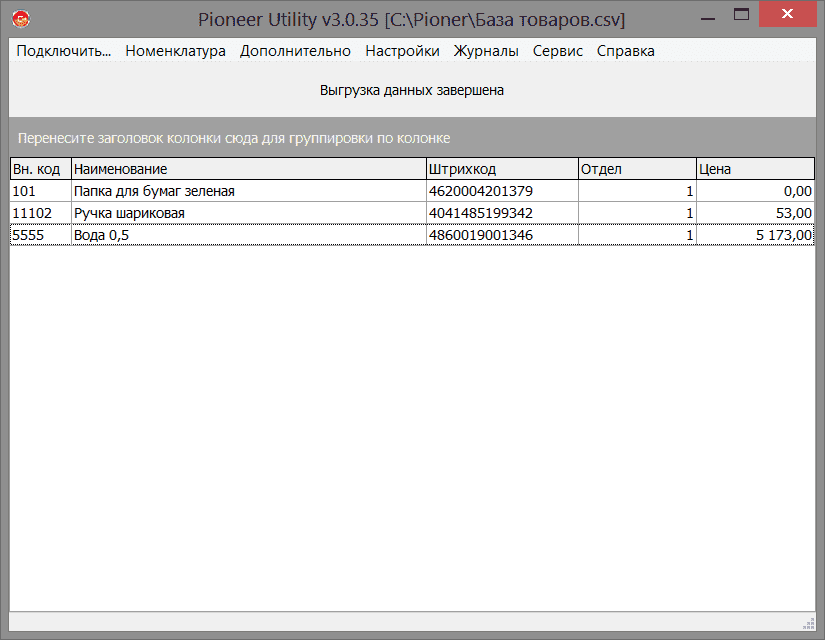
Откроется таблица с тестовой номенклатурой. По аналогии с ней можно настроить свою собственную базу товаров.
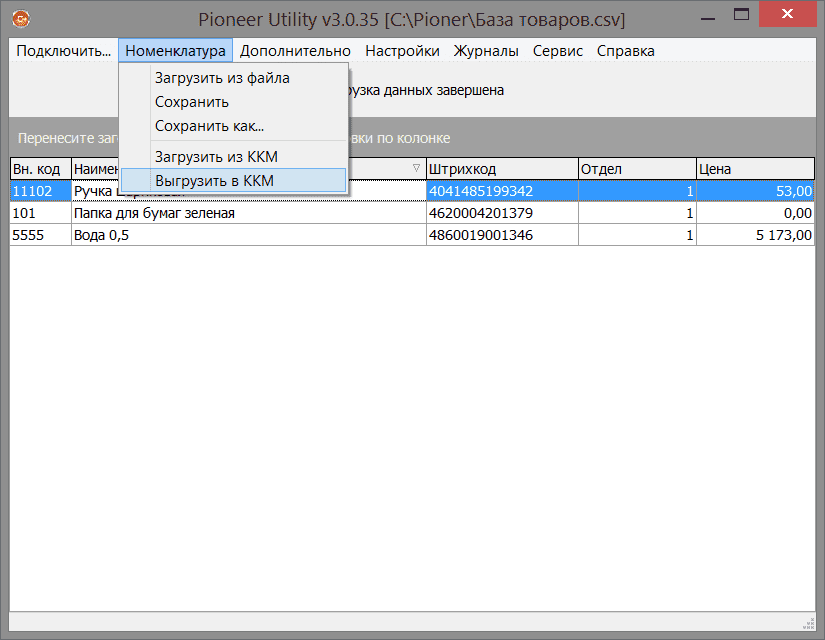
Для того, что бы загрузить в ККТ отредактированную базу выбираем Номенклатура и нажимаем Выгрузить в ККМ.
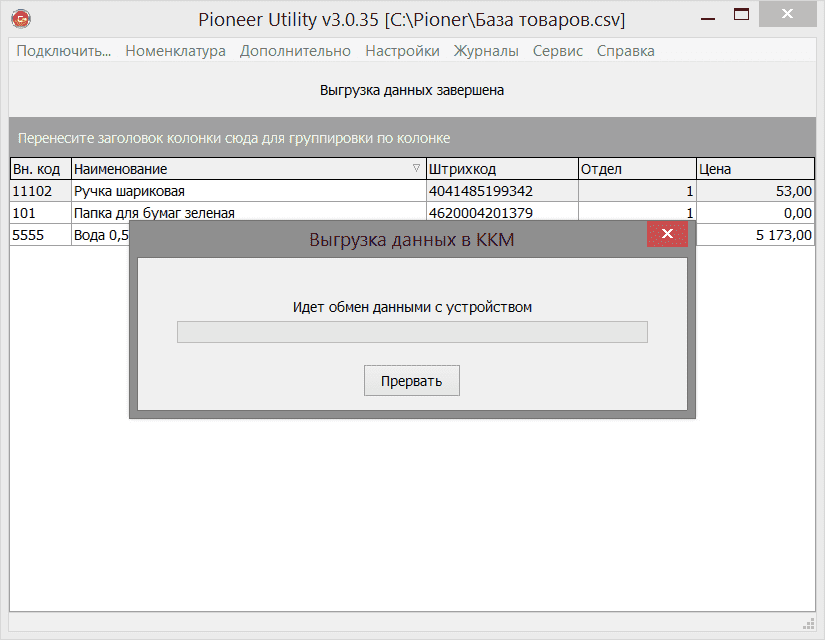
Остается только дождаться загрузки базы товаров в кассовый аппарат Пионер-114Ф.
Технологическое обнуление
Требуется запустить ККТ с учетной записью техника.
- Заходите в режим Сервис.
- Выбираете подраздел Полное гашение, нажимаете .
- Для подтверждения операции нажмите еще раз.
- ККТ распечатает чек общего гашения.
- Появится информационное окно, сообщающее о выполненной операции.
Настройка ОФД
Настройка параметров ОФД доступна только в случае установки фискального накопителя.
- Из главного меню выбираем Фискальный накопитель.
- Далее выбрать Настройка ОФД и нажать .
- Внести требуемые ОФД настройки.
- Выбрать "ЗАПИСАТЬ" и нажать .


